Редактирование: ProxWay IP:Настройки работы системы/Настройка персонала/Рабочее время со сложными расписаниями/Назначение рабочего графика: различия между версиями
Deepnet (обсуждение | вклад) (Новая страница: «1») |
Deepnet (обсуждение | вклад) |
||
| Строка 1: | Строка 1: | ||
| − | + | Для гибкого изменения рабочего графика сотрудникам введена данная функция в системе. Назначенный график замещает ранее созданный на определенный период, что удобно для назначения графика сотрудников в командировках и т.д.<br> | |
| + | Щелкните правой кнопкой мыши на узле дерева персонала под названием "Назначение рабочих графиков". Выберите пункт меню "Добавить", подпункт "Назначение рабочего графика":<br> | ||
| + | [[Файл:Меню добавления персонала.png|Меню добавления персонала]]<br> | ||
| + | Появится окно редактирования:<br> | ||
| + | [[Файл:Окно назначения рабочего графика.png|Окно назначения рабочего графика]]<br> | ||
| + | Верхнюю часть закладки занимает таблица персонала. Под ним расположена ''таблица правил рабочего времени''.<br> | ||
| + | Редактирование таблицы правил рабочего времени рассматривалось выше в п. Шаблоны рабочих графиков.<br> | ||
| + | Редактирование таблицы Персонал происходит при нажатии клавишу "Изменить" (расположена возле таблицы). Появится окно:<br> | ||
| + | [[Файл:Выбор сотрудников в окне назначения рабочего графика.png|Выбор сотрудников в окне назначения рабочего графика]]<br> | ||
| + | Выберите интересующих вас сотрудников и/или группы сотрудников. Данным сотрудникам будет назначен новый рабочий график.<br> | ||
| + | История рабочих графиков учитывается во всех отчетах по рабочему времени, но отображается только в подробном дополнительном отчете по рабочему времени.<br> | ||
| + | <div class="note note-info">Фильтрация доступна по правой кнопки мыши на одном из выделенных сотрудников, после чего необходимо выбрать пункт контекстного меню "Все задания"/"Выбрать назначения рабочих | ||
| + | графиков". Фильтрация доступна также по правой кнопке мыши на списке назначений рабочих графиков, после чего необходимо выбрать пункт контекстного меню "Фильтр".</div> | ||
Текущая версия на 14:39, 1 марта 2021
Для гибкого изменения рабочего графика сотрудникам введена данная функция в системе. Назначенный график замещает ранее созданный на определенный период, что удобно для назначения графика сотрудников в командировках и т.д.
Щелкните правой кнопкой мыши на узле дерева персонала под названием "Назначение рабочих графиков". Выберите пункт меню "Добавить", подпункт "Назначение рабочего графика":

Появится окно редактирования:
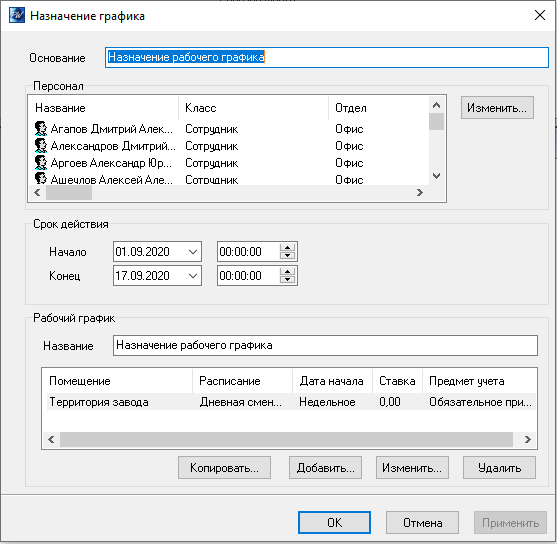
Верхнюю часть закладки занимает таблица персонала. Под ним расположена таблица правил рабочего времени.
Редактирование таблицы правил рабочего времени рассматривалось выше в п. Шаблоны рабочих графиков.
Редактирование таблицы Персонал происходит при нажатии клавишу "Изменить" (расположена возле таблицы). Появится окно:

Выберите интересующих вас сотрудников и/или группы сотрудников. Данным сотрудникам будет назначен новый рабочий график.
История рабочих графиков учитывается во всех отчетах по рабочему времени, но отображается только в подробном дополнительном отчете по рабочему времени.